維持またはワイヤレスネットワークセキュアは非常に重要です。私たちが知っておくべきことの1つは、WiFiからデバイスをブロックする方法です。これは、実際には、承認され、認識されているデバイスのみがWiFiに接続する必要があることを意味します。他のデバイスは、プライベートファイルやドキュメントにアクセスしたり、ネットワークからロックアウトしたり、違法行為にインターネット接続を使用したりすることができる善意のない人からのものである可能性があります。
したがって、まず、WiFiに誰が接続されているかを確認し、必要に応じて、誰が接続を維持するかを選択します。
誰かが私のwifiを使用しているかどうかを確認する方法は?
ワイヤレスネットワークに接続されている人を確認する方法の1つは、ルーター管理コンソール(Webインターフェイス)を介してです。
ルーターWebインターフェイスにログインします。ルーターブランドに応じて、ボタン、リンク、または接続されたデバイス、接続されたデバイス、クライアント、 DHCPクライアントリストという名前の接続されたデバイスのリストを見つける必要があります。それらは、WiFiまたはステータスページで見つけることができます。
まず、ワイヤレスルーターにログインする必要があります。ルーターモデルに応じて、ルーターWebインターフェイスにアクセスする方法を説明する段階的なルーターログインガイドがあります。したがって、ルーターの設定にアクセスする方法がわからない場合は、ルーターブランド用のものを読むことをお勧めします。
どのデバイスが接続されているかを確認する別の方法は、ワイヤレスネットワークがPCまたはスマートフォンにアプリをインストールすることです。
WiFiからデバイスをブロックする最良の方法
幸いなことに、WiFiからデバイスをブロックするためにできることがいくつかあります。私たちの問題の解決策は、ブロックしたいデバイスがすでにネットワークの一部であるかどうかにかかっています。
1. WiFiパスワードを変更します
ワイヤレスパスワードを変更することは、デバイスがWiFiにアクセスするのをブロックするためにできる最も簡単なことです。このソリューションの唯一の欠点は、ワイヤレスパスワードを変更して、他のすべてのデバイスに更新する必要があることです。
ワイヤレスパスワードは、Routers Webインターフェイスから非常に簡単に変更できます。ルーターブランドとモデルによっては、手順は少し異なりますが、一般的にはほとんど同じです。
1.ブラウザアドレスバーにルーターIPを入力し、要求されたときにログインの詳細を入力して、ルーターWebインターフェイスにログインします。
2.メニューでワイヤレスセクションを見つけます。メーカーに応じて、メニューリンクまたはワイヤレス設定またはワイヤレスという名前のボタンを見つけてクリックする必要があります。
3.提出された名前付き認証方法またはセキュリティモードを見つけます。 WPA2またはWPA2-Personalに設定されていることを確認してください。そうでない場合は、必ず選択してください。すでに選択されている場合は、次のステップに進みます。
4.新しいウィンドウで、パスフレーズ、パスワード、事前共有キー、またはWPAの事前共有キーとしてラベル付けされたフィールドを見つけます。そこに新しいワイヤレスパスワードを入力して、設定を保存します。一部のルーターは、新しいパスワードを2回入力するように求める場合があるため、尋ねられた場合はそうしてください。初めて間違ったとタイプしていないことを確認するのに良い方法です。
新しいパスワードを決定するときは、数字、小規模および大文字、特殊文字で構成されていることを確認してください。もちろん、少なくとも8文字があることを確認してください。12文字をお勧めします。
5.変更を保存すると、すべてのデバイスがネットワークから切断されます。これで、新しいパスワードを使用してWiFiに再びログインできます。ラップトップ、タブレット、スマートテレビなど、デバイスのパスワードを更新することを忘れないでください。
WiFiからデバイスをブロックする方法のこの説明は、古いWiFiパスワードを保持したい人には良くありません。あなたがそれらのいずれかである場合、あなたはあなたのルーター設定でアクセス制御を使用することができます。よく見てみましょう!
2.ルーターのアクセス制御を使用します
アクセス制御により、不要なデバイスのブラックリストを作成できます。この方法では、ワイヤレスパスワードを変更する必要はありません。一部の人々はMACフィルタリング方法を推奨しますが、MACアドレスを簡単にスプーフィングまたは変更できると言う必要があります。
特定のデバイスをブロックするために、次の手順に従ってください。
1.ルーターにログインします
2.アクセス制御を見つけて選択します。
いくつかの人気のあるルーターブランドのアクセス制御を見つけるための少しの助けがあります:
- Technicolor and Linksysルーター: Advanced> Wireless> Access Control
- TP-LinkおよびNetGearルーター:Advanced> Security>アクセス制御
- Tendaルーター:帯域幅制御
3.アクセス制御またはアクセス制限を有効にします。
4.アクセス制御モードでブロックを選択します。これにより、ネットワークに接続するように指定したデバイスがブロックされ、他のすべてのデバイスが接続できるようになります。
5. [デバイスの追加]ボタンをクリックし、ブロックするデバイスを選択します。 [デバイスの追加]をクリックします。
6.設定を保存します。
指定されたデバイスはネットワークに切断され、同じパスワードで再度ログインしようとすると、ワイヤレスパスワードが正しくないことが通知されます。
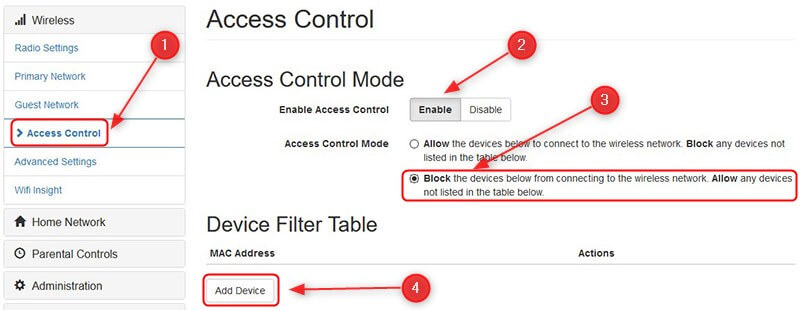
3.アプリを使用します
一部のワイヤレスルーターには、ネットワークを制御するのに役立つ専用アプリが付属しています。したがって、ルーターがスマートフォンにインストールできるアプリを持っているかどうかを確認するのは良いことです。 Xfinity XFIアプリ、NetGear Nighthawk -WiFiルーターアプリ、ASUSルーターアプリなど、ほんの数名の名前を付けてください。
最終的な考え
WiFiからデバイスをブロックする方法を知っていることを願っています。今日のワイヤレスネットワークの適切なケアを維持することは重要であり、許可なしに誰もWiFiネットワークにアクセスしたくないことは間違いありません。
おげんきで!
